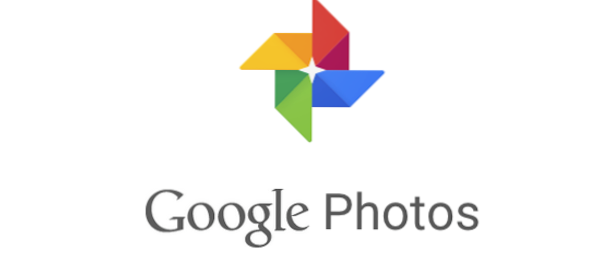
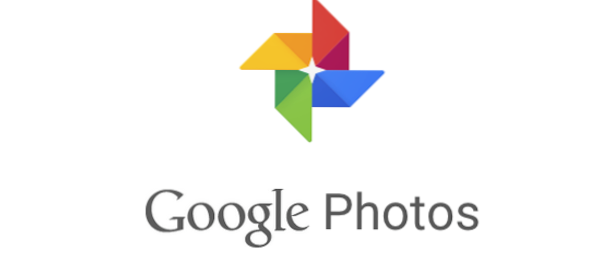
Min man och jag tar båda en massa bilder med våra telefoner. Om jag vill ha en kopia av en bild som han tog måste jag be honom att skicka den till mig, eller hur? Egentligen gör jag det inte. Med Google Foton är det enkelt att länka sitt konto till mina enheter så att det Jag kan visa, ladda ner och dela alla hans bilder så fort de tas. Du undrar nog hur det här fungerar. Google Foton har ett alternativ att säkerhetskopiera alla dina foton och lagra dem på molnet. (Du kan se hur i det här inlägget.) Dessa foton är kopplade till ditt Google-konto. Du kan auktorisera flera konton på din telefon och växla mellan dem för att visa bilderna.
Varning: Om du lägger till ditt konto på någon annans telefon i Google Foton kan de komma åt ditt konto i alla andra Google-appar som Gmail. Se till att du litar på dem med denna åtkomst. Det här tricket rekommenderas för personer som äger flera konton (till exempel för arbete och hem) och för nära familjemedlemmar med inget att dölja.
1. Öppna Google Foton på din telefon och tryck på meny ikonen längst upp till vänster på skärmen.

2. Tryck på din e-postadress högst upp på menyn. Detta visar alla konton som för närvarande är behöriga på din telefon.

3. Peka påHantera konton.

4. Det här är skärmen där du kan lägga till eller ta bort konton från din telefon. KranLägg till konto.

5. Logga in med det konto du vill lägga till.
6. Nu när du tittar påMeny, kommer du att kunna välja mellan flera konton. Tryck på e-postadress högst upp på menyn och välj sedan vilket konto du vill visa. Du kan bara visa en i taget.

